Vue CLI 是一个基于 Vue.js 进行快速开发的完整系统。有三个组件:
CLI:@vue/cli 全局安装的 npm 包,提供了终端里的vue命令(如:vue create 、vue serve 、vue ui 等命令)
CLI 服务:@vue/cli-service是一个开发环境依赖。构建于 webpack 和 webpack-dev-server 之上(提供 如:serve、build 和 inspect 命令)
CLI 插件:给Vue 项目提供可选功能的 npm 包 (如: Babel/TypeScript 转译、ESLint 集成、unit和 e2e测试 等)
二、安装
1、全局安装过旧版本的 vue-cli(1.x 或 2.x)要先卸载它,否则跳过此步:
npm uninstall vue-cli -g //或者 yarn global remove vue-cli
操作如下:
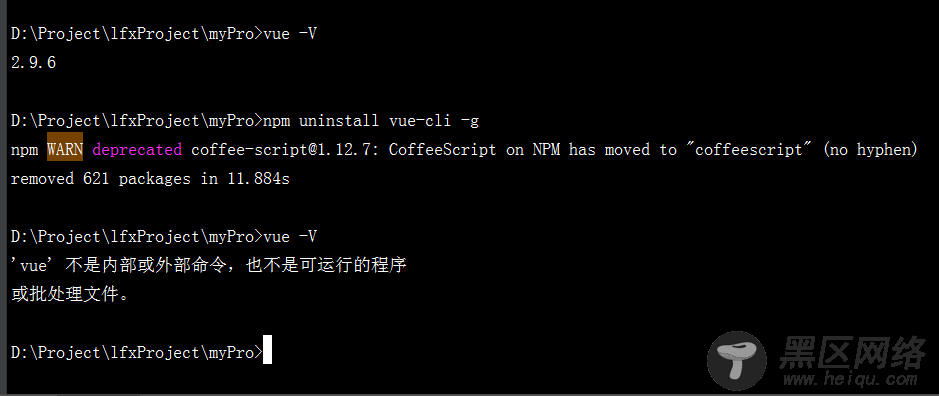
可以看到我之前的版本是2.9.6,卸载成功后,vue命令便不存在了
ps:npm WARN警告,可能是coffee-script 的某个依赖包改名了(coffee-script本身已经淘汰了)
2、Vue CLI 3需要 nodeJs ≥ 8.9 (官方推荐 8.11.0+,你可以使用 nvm 或 nvm-windows在同一台电脑中管理多个 Node 版本)。
(1)查看node 版本
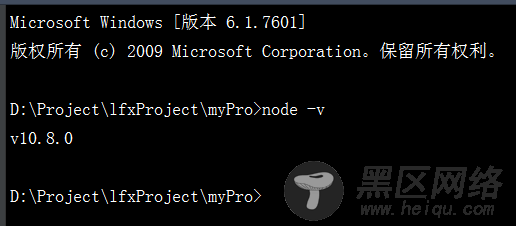
(2)下载安装nodeJs很简单(和其他系统软件一样根据需求按步骤安装)这里不做介绍,中文官方下载地址:
3、安装@vue/cli(Vue CLI 3的包名称由 vue-cli 改成了 @vue/cli)
cnpm install -g @vue/cli //yarn global add @vue/cli
操作如下图:
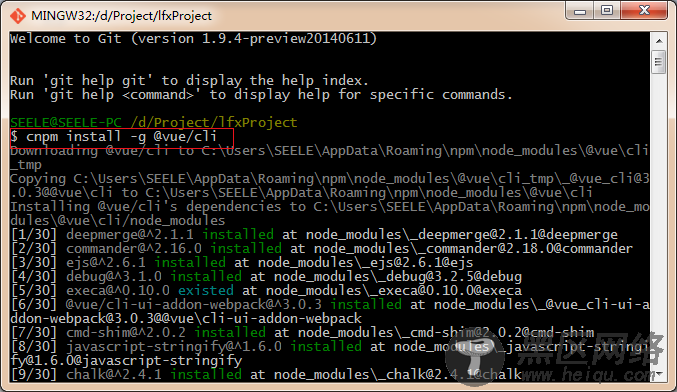
查看版本:
vue -V //vue --version
结果如下图:
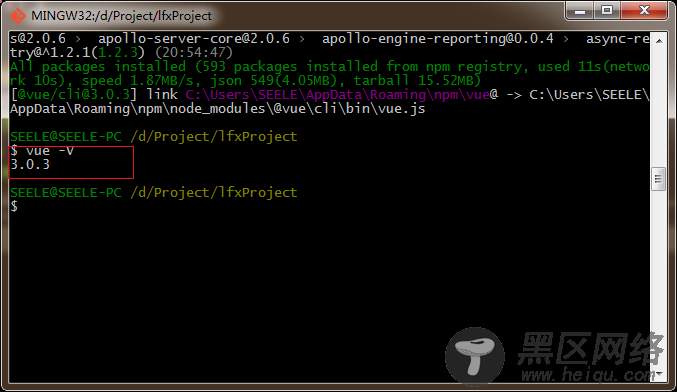
三、使用
1、vue create 搭建新项目
(1)新建项目:
*官方提示:如果你在 Windows 上通过 minTTY 使用 Git Bash,交互提示符并不工作,必须通过 winpty vue.cmd create hello-world 启动这个命令
vue create <Project Name> //文件名 不支持驼峰(含大写字母)
具体操作如下:
首先,会提示你选择一个preset(预设):
① 除最后两个,其他选项都是你此前保存的预设配置(如下图第一个“ preset-config”是我之前保存的预设配置,如今便可以直接用了):
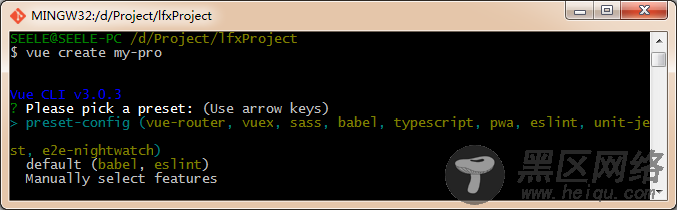
如果没有配置保存过,则只有以下两个选项:
② default(babel,eslint):
默认设置(直接enter)非常适合快速创建一个新项目的原型,没有带任何辅助功能的 npm包
③ Manually select features:
手动配置(按方向键 ↓)是我们所需要的面向生产的项目,提供可选功能的 npm 包
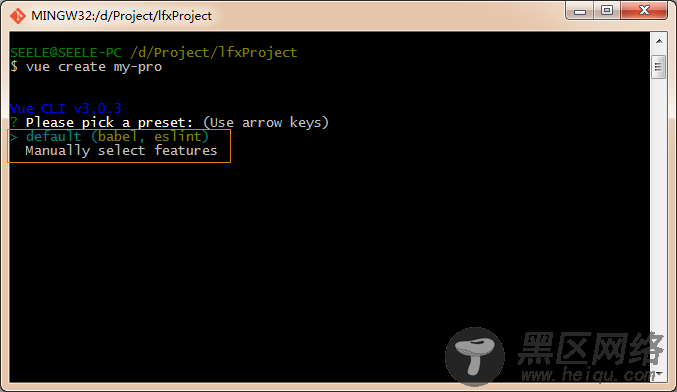
手动配置,根据你需要用方向键选择(按 “空格键”选择/取消选择,A键全选/取消全选)对应功能
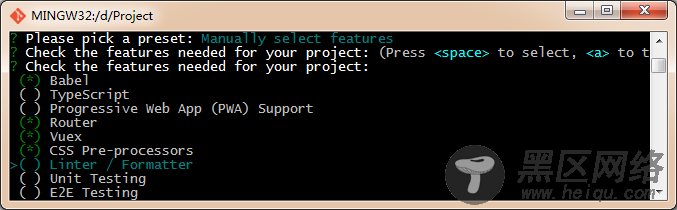
简介:
? Check the features needed for your project: (Press <space> to select, <a> to toggle all, <i> to invert selection)
>( ) Babel //转码器,可以将ES6代码转为ES5代码,从而在现有环境执行。
( ) TypeScript// TypeScript是一个JavaScript(后缀.js)的超集(后缀.ts)包含并扩展了 JavaScript 的语法,需要被编译输出为 JavaScript在浏览器运行,目前较少人再用
( ) Progressive Web App (PWA) Support// 渐进式Web应用程序
( ) Router // vue-router(vue路由)
( ) Vuex // vuex(vue的状态管理模式)
( ) CSS Pre-processors // CSS 预处理器(如:less、sass)
( ) Linter / Formatter // 代码风格检查和格式化(如:ESlint)
( ) Unit Testing // 单元测试(unit tests)
( ) E2E Testing // e2e(end to end) 测试
选择完后直接enter,然后会提示你选择对应功能的具体工具包,选择自己擅长或者使用广泛的(方便遇到问题时百度),简介如下:
①是否使用history router:
Vue-Router 利用了浏览器自身的hash 模式和 history 模式的特性来实现前端路由(通过调用浏览器提供的接口)
